Belajar cara memindahkan hosting WordPress itu penting. Karena, Anda bisa saja sewaktu-waktu perlu memindahkan website WordPress Anda ke hosting baru untuk meningkatkan kecepatan website atau beralih ke layanan hosting web yang lebih andal dan cepat.
Oleh karena itu, di artikel ini, kami akan mengajari Anda cara migrasi WordPress ke hosting baru menggunakan tiga metode berbeda. Kami juga akan menjelaskan apa saja yang harus dilakukan setelah memindahkan website WordPress.
Tanpa basa-basi, mari simak artikel selengkapnya!
Cara Migrasi WordPress ke Hosting Baru secara Manual
Cara memindahkan hosting WordPress secara manual bisa dilakukan melalui dua cara, yaitu dengan menggunakan FileZilla ataupun melalui menu File Manager di cPanel.
Kali ini, kami akan menjelaskan cara pindah hosting ke WordPress dengan cPanel. Berikut langkah-langkahnya:
1. Download dan Backup File WordPress
Cara migrasi WordPress ke hosting baru dapat Anda awali dengan login ke cPanel hosting lama Anda. Kemudian, silakan buka menu File Manager.

Setelah masuk ke File Manager, silakan cari folder tempat Anda memasang WordPress dulu. Jika Anda menginstall WordPress di domain utama, silakan buka directory public_html.

Jika sudah berada di folder public_html, silakan klik Select All dari toolbar bagian atas, Setelah itu, klik kanan pada mouse Anda dan pilih Compress.

Selanjutnya akan muncul popup. Di sini, pilih Zip Archive pada bagian Compression Type. Setelah itu, scroll ke bawah dan tuliskan nama file hasil kompresi. Sebagai contoh, kami akan menamai file website tersebut backup.

Jika sudah, klik tombol Compress Files seperti contoh di atas. Silakan tunggu, sistem akan membuat file kompresi bernama backup.zip.
Apabila file website tersebut sudah terbentuk, silakan klik kanan dan pilih opsi Download seperti contoh di bawah.

Silakan simpan file backup WordPress untuk digunakan pada langkah-langkah berikutnya.
2. Export dan Backup Database WordPress
Cara pindah website WordPress secara manual Anda lanjutkan dengan mendownload database WordPress. Untuk itu, silakan kembali ke dashboard cPanel dan buka menu phpMyAdmin.

Kemudian, silakan pilih nama database WordPress yang akan didownload.
Catatan: Jika Anda tidak yakin nama database untuk WordPress, Anda bisa melihatnya dari file wp-config.php yang terletak pada folder public_html.
Setelah membuka database, pilihlah tab Export dari toolbar sebelah atas. Jika sudah, klik tombol Go untuk mulai export database.

Sama seperti file website, silakan simpan file database ini agar digunakan pada langkah-langkah selanjutnya.
3. Upload File WordPress ke Hosting Baru
Pada cara migrasi WordPress secara manual langkah berikutnya, Anda perlu mengunggah file backup WordPress ke layanan hosting baru. Untuk itu, buka cPanel pada hosting baru dan pilih menu File Manager.
Kemudian, buka folder public_html lalu upload website ke hosting di dalam folder tersebut.

Jika sudah diunggah, klik kanan pada file website tersebut lalu pilih Extract.

Pastikan file tersebut akan terekstrak pada folder public_html seperti contoh di bawah. Setelah itu, pilih Extract File(s).

4. Import File Database ke Hosting Baru
Setelah berhasil mengunggah file website WordPress, cara memindahkan hosting WordPress secara manual berlanjut dengan import file database. Untuk itu, Anda perlu membuat database MySQL terlebih dahulu.
Jika sudah, silakan akses menu phpMyAdmin dari dashboard cPanel. Setelah itu, klik pada database yang baru Anda buat.

Setelah itu, pilih tab Import dan klik tombol Choose File untuk memilih file database WordPress dari hosting yang lama. Jika sudah, klik tombol Go.

Silakan tunggu, proses import database untuk WordPress akan segera berlangsung
5. Konfigurasi Ulang Database WordPress
Meskipun proses import database sudah berhasil, Anda perlu melakukan konfigurasi database ulang. Tujuannya untuk menghubungkan database tersebut dengan website WordPress di hosting baru.
Caranya cukup mudah. Pertama, buka kembali File Manager lalu masuk ke folder instalasi WordPress (dalam hal ini, directory public_html). Kemudian, cari file wp-config.php.
Jika sudah ketemu, klik kanan pada file tersebut dan pilih Edit.

Selanjutnya, ubahlah value dari tiga baris kode berikut:
- DB_NAME – Ubah dengan nama database di hosting baru
- DB_USER – Ubah dengan nama user di hosting baru
- DB_PASSWORD – Ubah dengan password database di hosting baru

Jika sudah, klik tombol Save Changes untuk menyimpan semua perubahan.
6. Perbarui URL WordPress [Opsional]
Cara memindahkan hosting WordPress langkah terakhir ini opsional. Kerjakan poin ini apabila setelah melakukan migrasi WordPress, Anda akan menggunakan domain yang berbeda.
Untuk mengupdate URL WordPress, silakan kembali ke menu phpMyAdmin. Jika sudah, pilih database WordPress Anda. Kemudian, klik tabel wp_options.
Setelah itu, ubah masing-masing option_value dari baris siteurl dan home menjadi nama domain baru Anda seperti pada contoh di bawah:

Sampai di sini, Anda berhasil mempraktikkan cara pindah hosting WordPress ke layanan hosting baru dengan metode manual.
Anda lebih tertarik menjajal opsi otomatis? Jika ya, mari meluncur ke poin berikutnya!
Cara Memindahkan Hosting WordPress dengan Plugin
Cara migrasi WordPress secara otomatis bisa Anda lakukan dengan bantuan plugin. Sebenarnya, ada banyak plugin migrasi WordPress yang bisa Anda gunakan, seperti All in One WP Migration, Duplicator, dan WP Migrate DB.
Namun pada tutorial kali ini, kami akan menggunakan plugin bernama WP Clone by WP Academy. Untuk itu, mari ikuti cara pindah hosting WordPress dengan plugin WP Clone berikut, yuk!
1. Install WP Clone di Hosting Lama
Cara memindahkan hosting WordPress secara otomatis Anda awali dengan login ke dashboard WordPress pada hosting lama. Kemudian dari sidebar sebelah kiri, buka menu Plugins > Add New seperti berikut:
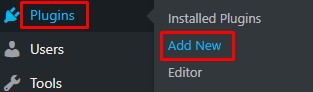
Pada halaman berikutnya, cari plugin WP Clone dari kotak pencarian. Jika sudah ketemu, klik tombol Install lalu ikuti dengan Activate.

2. Buat Backup di WP Clone
Setelah mengaktifkan plugin, cara memindahkan hosting WordPress berlanjut dengan mengakses menu WP Clone dari sidebar WordPress. Jika sudah, klik tombol Create Backup untuk mencadangkan file WordPress.

Oh ya, durasi yang dibutuhkan untuk membackup file tergantung dari besarnya ukuran file website Anda. Apabila file backup sudah berhasil dibuat, Anda akan melihat informasi berikut:

Silakan salin URL backup tersebut untuk selanjutnya Anda gunakan pada langkah di bawah ini.
3. Restore Backup di Hosting Baru
Pada cara transfer hosting WordPress langkah nomor tiga, Anda perlu menginstall dan mengaktifkan plugin WP Clone di hosting yang baru. Jika sudah, silakan masuk ke menu WP Clone dari sidebar.
Pada halaman berikutnya, tempelkan URL yang tadi Anda salin pada kolom yang disediakan.
Kemudian, aktifkan ceklist pada bagian I AGREE. Setelah itu, klik tombol Restore URL untuk memulai proses migrasi WordPress ke layanan hosting baru.

Silakan tunggu proses restorasi website WordPress. Jika berhasil, Anda akan melihat pesan seperti di bawah:
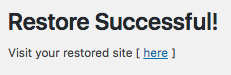
Selamat, proses migrasi website WordPress secara otomatis menggunakan plugin WP Clone telah selesai. Mudah sekali, bukan?
Cara Pindah Hosting WordPress dari WordPress.com
WordPress.com adalah layanan gratis bagi Anda yang ingin menggunakan WordPress. Namun sayangnya, layanan ini masih memiliki banyak keterbatasan, misalnya tidak bisa install tema maupun plugin.
Sebenarnya, WordPress sendiri juga menawarkan layanan berbayar. Namun lagi-lagi, harganya cenderung lebih mahal dibanding harga hosting di pasaran.
Alternatifnya, Anda bisa langsung memindahkan file website dari WordPress.com ke layanan hosting yang baru. Ingin tahu caranya? Anda bisa mampir ke artikel kami yang membahas cara pindah hosting WordPress ke hosting sendiri.
Oh ya, namun jika Anda ingin memindahkan hosting antar cPanel, silakan ikuti panduan kami di Cara Migrasi Hosting.
Setelah Memindahkan Hosting WordPress, Apa yang Harus Dilakukan?
Anda telah berhasil menyelesaikan cara memindahkan hosting WordPress, baik secara manual, otomatis, maupun dari layanan WordPress.com. Meski secara umum tugas Anda sudah selesai, sebaiknya Anda juga mengikuti beberapa langkah berikut agar website tidak mengalami kendala:
1. Pastikan Semua Plugin dan Tema Berfungsi dengan Lancar
Setelah proses migrasi hosting untuk WordPress berhasil, penting bagi Anda untuk memastikan semua plugin dan tema berfungsi dengan baik. Sebab, beberapa tema atau plugin mungkin tidak kompatibel dengan server baru.
Hal tersebut membuat Anda perlu menggantinya dengan plugin atau tema lain. Selain itu, pastikan Anda selalu menginstall versi terbaru untuk semua komponen untuk semakin menjamin kompatibilitasnya.
2. Periksa URL Website di Pengaturan WordPress
Meski Anda telah memperbarui URL WordPress melalui database, tak ada salahnya untuk memeriksa URL website di pengaturan WordPress untuk memastikan perubahan.
Untuk itu, bukalah dashboard admin WordPress, lalu pilih Settings > General. Di sini, pastikan isian WordPress Address dan Site Address sesuai dengan URL yang Anda input di database.

3. Ubah Name Server Domain atau DNS
Apabila Anda ingin menggunakan domain yang didaftarkan pada provider sebelumnya, Anda perlu mengubah informasi name server pada layanan tersebut sesuai dengan detail name server dari hosting baru.
Untuk langkah-langkahnya, silakan hubungi penyedia domain Anda. Selain itu, Anda juga bisa melihat panduan cara memperbarui name server yang sudah kami siapkan.
Namun jika Anda takut atau malas melakukannya sendiri, Anda bisa mencoba layanan transfer domain Niagahoster. Semua konfigurasi name server akan kami urus. Dengan begitu, Anda tinggal duduk manis sembari menunggu domain dan hosting siap digunakan.
Tertarik Mencoba Cara Pindah Hosting WordPress?
Di artikel ini, Anda sudah mempraktikkan beberapa cara memindahkan hosting WordPress ke layanan hosting baru. Anda bisa memilih metode yang menurut Anda paling mudah untuk dilakukan.
Namun di luar itu semua, yang paling penting sebenarnya adalah memilih layanan hosting terbaik untuk WordPress. Dengan begitu, Anda terhindar dari risiko pindah hosting berkali-kali.
Untungnya, Niagahoster menyediakan layanan WordPress Hosting yang memang dirancang untuk WordPress. Layanan ini didukung teknologi LiteSpeed Enterprise dan WordPress Accelerator untuk menjamin akses website selalu kencang.
Selain itu, ada juga fitur WordPress Management untuk memudahkan pengelolaan website WordPress. Yang paling menarik, Anda juga bisa memindahkan WordPress ke layanan ini dengan opsi Transfer Hosting Niagahoster.
Dengan begitu, proses migrasi hosting untuk WordPress akan dilakukan oleh tim Niagahoster. Anda tinggal menunggu hingga semua prosesnya selesai. Menarik banget, kan? Jadi tunggu apa lagi, yuk transfer hosting ke Niagahoster sekarang!

![[FI] Tutorial Cara Migrasi File ke VPS](https://niagaspace.sgp1.digitaloceanspaces.com/blog/wp-content/uploads/2021/10/29203046/FI-Tutorial-Cara-Migrasi-File-ke-VPS.jpg)
Mas bagaimana caranya pindah dari sherd hosting ke vps website nya wordpress? Tolong di buatka artikel nya.. terimakasih
Untuk memindahkan website WordPress dari shared hosting ke VPS pada dasarnya sama seperti pada tutorial ini, hanya ada sedikit perbedaan penerapannya. Secara garis besar, untuk langkahnya Anda hanya perlu memindahkan wp-content dan backup database website WordPress yang ada di hosting. Kemudian lakukan instalasi wordpress di VPS dan silakan upload wp-content dan juga import databasenya. Untuk artikelnya akan kami masukkan list artikel kami selanjutnya. 🙂
Apakah bisa saya memindahkan website wordpress saya dari hosting lama ke hosting baru hanya menggunakan file wp-Content, Database SQL dan wp-config.php ?
Bisa, jangan lupa lakukan instalasi WordPress terlebih dahulu di hosting baru anda. 🙂
jadi sebelum lakukan langkah pilihan 1 pindah cara manual, adalah install WP di Hosting baru ? setelah terinstall data direplace dengan data WP dari hosting lama ? karena saya ikuti langkah diatas tidak ada perintah install wp di hosting yg baru
Halo mas,
dulu saya punya blog wordpress, kemudian saya ubah dari domain gratisan ke berbayar supaya jadi alamat website pribadi. saya beli domain&hosting nya langsung di wordpress. apakah saya pindah ke hosting baru tanpa merubah nama domain yg saya beli di wordpress? karena saya check di settingan domain, saya nggak nemu EPP code.
Terima kasih
Halo juga,
Ada dua pilihan untuk domainnya:
1. Ditransfer, untuk melakukan transfer domain syaratnya setelah melewati 60 hari ketika domain tersebut didaftarkan, mengenai bantuan transfer anda dapat menghubungi pihak wordpress.com nya untuk dibantu. Atau anda dapat mengikuti tutorial berikut: https://en.support.wordpress.com/transfer-domain-registration/
2. Mengarahkan nameserver ke nameserver hosting baru (tanpa memindahkan domain), untuk caranya silakan ikuti tutorial berikut: https://en.support.wordpress.com/change-name-servers/
semoga membantu, 🙂
Hallo mas,, bertanya ne…
saya mau pindahkan data wordpress ke hosting baru(dari yg lama sudah di backup, wp-content, wp-config, database.sql) terus jika saya install wordpress secara manual dengan uploads file wordpress.zip-nya dari File manager, lalu sebelum saya buka linknya dan saya edit terlebih dahulu wp-config serta saya sudah import databasenya..
apakah data2 post dan poto saya kembali lagi seperti biasanya, dan penggunanya apakah sama kembali lagi…
Thankss ….
Halo juga,
Bisa dan normal seperti sebelumnya, karena data website ada di wp-content dan database.sql. Jangan lupa untuk menunggu proses pointing domain ke hosting baru, setelah Anda mengupdate nameserver domain ke nameserver hosting baru.
Semoga berhasil, 🙂
Terimakasih ilmunya, sangat membantu sekali 😀
artikel yang mencerahkan…. Terima kasih.. 🙂
halo, saya sudah mengikuti langkah2 diatas (cara manual), tapi kok setelah dihubungkan databasenya di wp config, website masih tidak mau tampil, ketika mengetik nama web di browser malah muncul kotak download. (index.php nya yang di download) itu kenapa ya?
Silakan dicoba me-rename file .htaccess, misalnya jadi htaccess.txt, kemudian coba akses kembali website Anda melalui private browser atau mode incognito.
Saya pake wp clone kok themes beserta plugin2nya ga ngikut ya mas. Jadinya tampilan web lama saya di hosting dan domain baru berantakan. Trims responsnya mas
Jika domain Anda berbeda dengan website yang Anda pindahkan, silakan edit url di database Anda. Caranya: login cPanel > pilih menu phpMyAdmin > klik nama database Anda > klik tabel wp_options, pada baris siteurl dan home silakan ubah url sesuai dengan alamat website Anda yang baru.
Apabila mengguna wp clone. apakah databasenya juga ikut ter backup juga??
Untuk database terbackup juga
Untuk mengatasi error 500, silakan coba cara berikut ini: https://www.niagahoster.co.id/blog/500-internal-server-error-wordpress/
Langkah2 sudah saya lakukan dengan benar, termasuk merubah nameserver. Namun ketika saya buka web saya, domain tersebut tetap masuk kehosting lama (menampilakan index off karena semua file sudah saya hapus dri hosting lama). Letak kesalahannya dimana ya?
Jika sudah mengarahkan domain ke nameserver hosting baru, Anda hanya perlu menunggu proses pointing, biasanya memerlukan waktu 1×24 jam.
pilihan 1 dan pilihan 2 sudah saya lakukan tahap demi tahap, namun gagal
mungkin ada cara lain mas… saat pake wordpres versi 4.9.2.
mngkin cara2 tsb sdh gag bisa lagi… plugin wpclone juga mungkin gag mampu untuk WP versi 4.9.2..
terima kasih 3 hari 3 malam saya ngerjain dua domain sy..
Dengan pilihan 1 dan 2 seharusnya berhasil. Apakah ada error yang tampil?
Mohon maaf sebelumnya…
Ketika migrasi ke hosting baru dengan plugin, apakah saya tidak perlu edit sesuatu di cpanel baru ataupun cpanel lama ?….
..
Apakah cukup merubah name server domain ke hosting baru ?
Terimakasih jawabannya…
Seharusnya tidak ada masalah selama pengaturan server hostingnya sama
menurut saya isi web ini mantab banget mas.. membantu sekali dalam saya melakukan pindah hosting. jelas tutorialnya. walaupun ada sedikit perbedaan. tp over all thanks…
Terima kasih atas komentarnya, senang bisa membantu 🙂
makasih pak
sangat membantu cara2 nya
Agak bingung caranya, saya rencana mau pindah hosting niagahoster…
mudah2an Admin nya bisa bantu proses pemindahan domain saya..udah tanya2 di live chat sih
Baik _/\_ semoga Niagahoster dapat memberikan layanan yang terbaik.
makasih pak,, di cari-cari akhirnya ketemu juga
Terima kasih tutorialnya.
Detail banget. Saya ikutin pelan-pelan sau persatu dengan persaaan deg-degan 🙂 takut gagal. Meski ada jeda setelah hapus domain dari server awal. Akhirnya selesai juga. Dari siang sampe malam utak-atik (diselingin tidur siang sih.
Terima kasih sekali lagi.
Good sharing NiagaHost
kalau bikin folder baru di home dir, lalu extract zip nya bisa ngga mas?
halo mas. apa sebelum pindah hosting, berarti harus oderr dulu di hosting baru yach..
Kalau pakai plugin itu aman ga Mas, karena data kita di upload ke suatu tempat kan ya?
Halo Kak Adi! Sebagian besar plugin didesain untuk menjaga keamanan dan privasi data PENGGUNA. Namun, penting untuk memilih plugin dari sumber yang terpercaya dan memeriksa ulasan serta reputasi pengembangnya. Jika Kakak merasa ragu, selalu disarankan untuk membaca kebijakan privasi dan persyaratan penggunaan plugin tersebut sebelum menginstalnya 😊